Chrome浏览器插件安装失败原因及快速排查方法
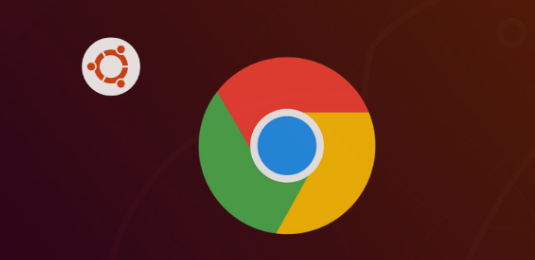
检查浏览器版本兼容性。点击右上角三个点菜单选择“帮助→关于Google Chrome”,查看当前是否为最新版本。旧版可能无法支持新插件运行,若提示更新则立即升级至最新版再尝试安装操作。
清除缓存与历史记录。进入设置页面点击“隐私与安全”下的“清除浏览数据”,勾选“浏览历史记录”“Cookie及其他网站数据”后确认删除。残留的临时文件常导致安装包解析错误,此步骤可重置干净环境。
禁用冲突扩展程序。打开`chrome://extensions/`管理界面,逐一关闭其他已启用的插件尤其是同类功能产品。某些安全类或脚本拦截工具会阻止新插件加载,临时停用以排除干扰因素。
本地离线安装测试。将从应用商店下载的.crx文件保存到电脑桌面,返回扩展页面开启右上角“开发者模式”。点击“加载已解压的扩展程序”按钮,选择该文件所在文件夹完成手动部署。此方式绕过在线检测机制适用多种复杂场景。
验证安装包完整性。重新从Chrome网上应用店获取目标插件,避免使用第三方渠道提供的修改版文件。网络波动可能导致下载中断造成文件损坏,更换稳定网络环境后重试下载流程。
调整安全防护策略。暂时退出360卫士、腾讯管家等杀毒软件,部分国产安全软件误将插件识别为风险项而阻断写入操作。同时检查Windows防火墙设置,添加白名单允许chrome.exe进程的网络通信权限。
处理过期失效组件。访问插件详情页查看最后更新日期,若显示多年未维护则说明已停止适配新版浏览器。此类情况建议寻找替代方案或联系开发者获取更新计划信息。
重启设备释放资源。完全关闭所有Chrome进程后重新启动浏览器,极端情况下系统句柄未正确释放会影响后续操作。配合任务管理器结束残留进程可彻底清空运行状态。
通过上述步骤逐步排查并解决问题根源。实际运用时建议优先处理核心功能配置,再细化个性化选项调整。每次修改设置后观察浏览器行为变化,重点测试关键功能的可用性与系统资源的占用平衡,确保设置方案真正生效且未引入新的问题。
猜你喜欢
Chrome浏览器扩展权限收紧对用户影响
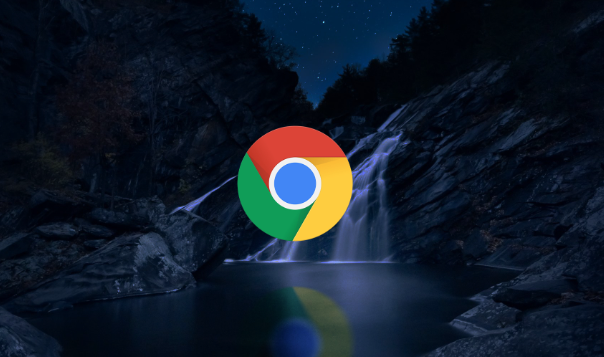 如何通过Google Chrome提升资源加载的顺序
如何通过Google Chrome提升资源加载的顺序
 谷歌浏览器怎么下载适合企业使用
谷歌浏览器怎么下载适合企业使用
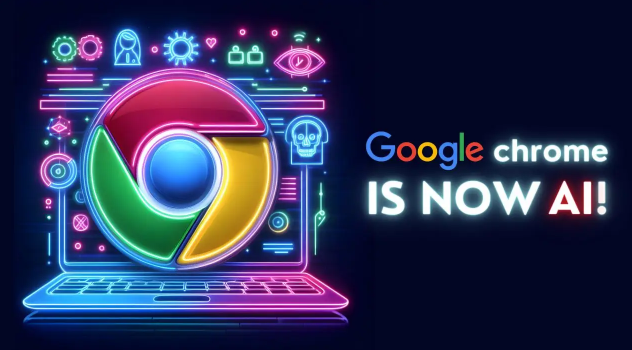 如何在谷歌浏览器中设置页面缩放比例
如何在谷歌浏览器中设置页面缩放比例

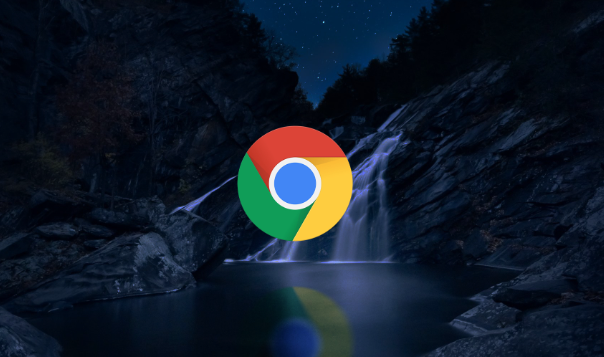
深入分析Chrome浏览器扩展权限收紧带来的安全提升与用户使用体验的影响,帮助用户了解新权限策略下的功能变化及应对方法。

提升资源加载的顺序,通过调整资源加载策略(如CSS、JS和图片的优先级),能显著提升网页性能,确保关键资源优先加载,提升页面的响应速度。
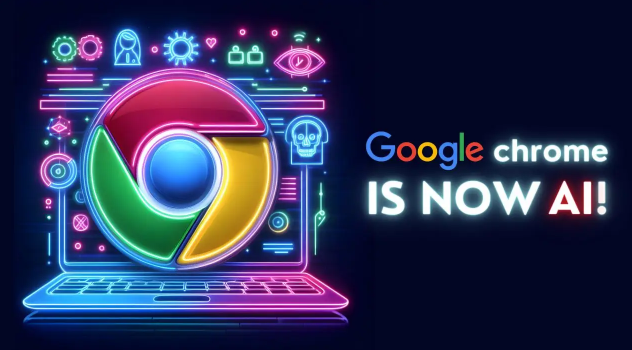
谷歌浏览器怎么下载适合企业使用介绍企业级定制下载安装方案,满足办公需求,保障安全稳定。

有许多小伙伴想知道谷歌浏览器缩放页面的方法。小编今天就为大家整理了详细教程指南,快来了解吧。
